Pokud jste někdy použili systém s možností spouštění dvou systémů a poté jste odebrali jeden z operačních systémů, stále se může zobrazit v zaváděcí nabídce systému Windows 7. Ukážeme vám, jak se zbavit starých záznamů a urychlit proces spouštění.
Poznámka: Pokud stále používáte Windows XP, můžete také tam odstraňte položky ze zaváděcí nabídky .

Pro úpravu bootovací nabídky použijeme program s názvem bcdedit který je součástí systému Windows 7. Existují některé grafické aplikace třetích stran, které upraví nabídku, ale raději používáme vestavěné aplikace, když můžeme.
Nejprve musíme otevřít příkazový řádek s oprávněními správce.
Otevřete nabídku Start a zadejte cmd do vyhledávacího pole. Klikněte pravým tlačítkem na ikonu cmd program, který se zobrazí, a vyberte Spustit jako administrátor .

Případně, pokud ano deaktivoval vyhledávací pole , příkazový řádek najdete v části Všechny programy> Příslušenství.
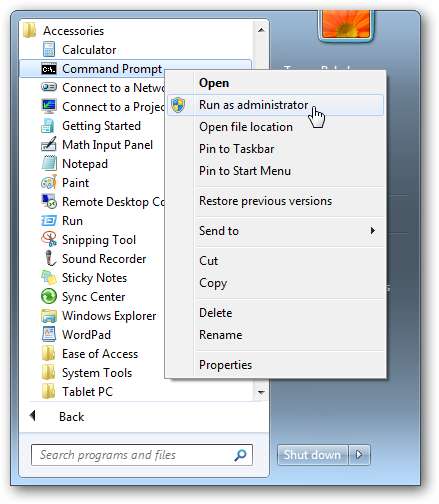
Na příkazovém řádku zadejte bcdedit a stiskněte klávesu Enter. Zobrazí se seznam položek spouštěcí nabídky.
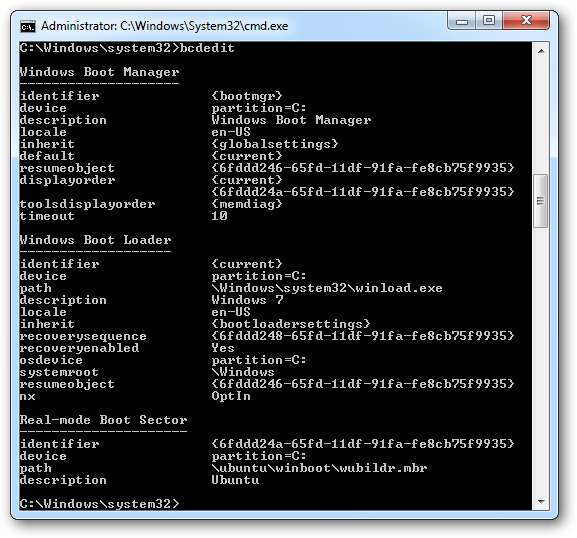
Najděte položku, kterou chcete smazat - v našem případě je to poslední s popisem „Ubuntu“. Potřebujeme dlouhou posloupnost znaků označených jako identifikátor. Místo psaní to zkopírujeme, abychom je mohli vložit později.
Klepněte pravým tlačítkem někde v okně příkazového řádku a vyberte Označit .
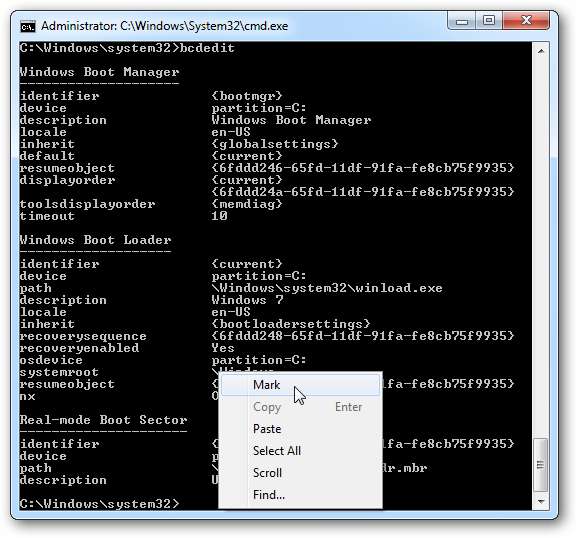
Kliknutím na levé tlačítko myši a přetažením příslušného textu vyberte identifikátor položky, kterou chcete odstranit, včetně levé a pravé složené závorky na obou koncích.
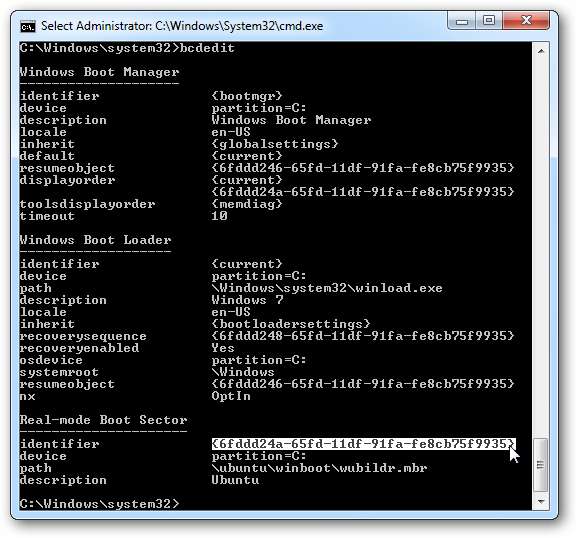
Stiskněte tlačítko Enter. Tím se text zkopíruje do schránky.
Na příkazovém řádku zadejte: (na konec vložte mezeru)
bcdedit / smazat
a poté klepněte pravým tlačítkem někam do okna příkazového řádku a vyberte Vložit .
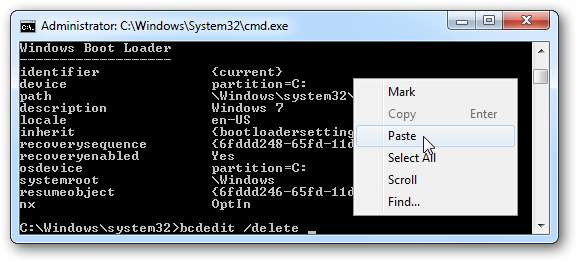
Stisknutím klávesy Enter zadejte nyní dokončený příkaz. Položka spouštěcí nabídky bude nyní odstraněna.
Vepište bcdedit znovu potvrďte, že problematický záznam je nyní ze seznamu pryč.
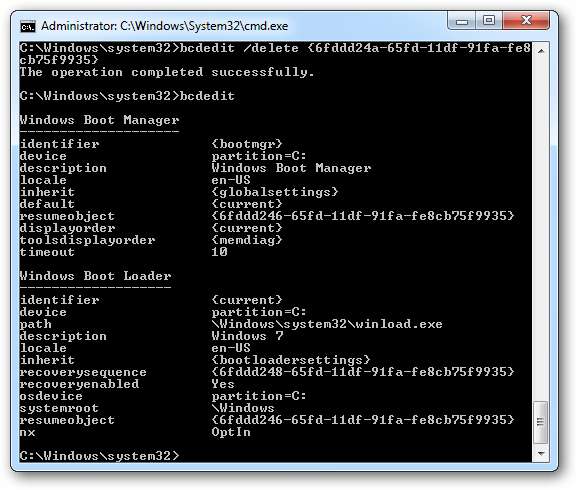
Pokud nyní restartujete počítač, všimnete si, že zaváděcí nabídka se ani neobjeví, protože v seznamu je pouze jedna položka (pokud jste pro začátek neměli více než dvě položky).
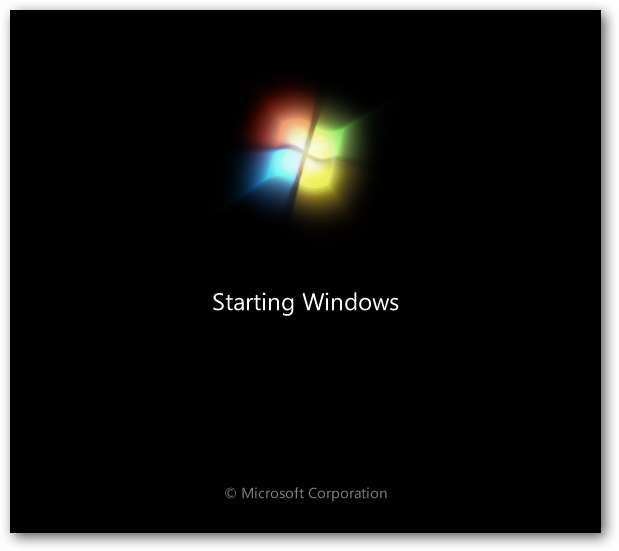
Oholili jste se pár sekund z procesu spouštění! Nemluvě o další snaze stisknout tlačítko Enter.
S bcdedit můžete dělat mnohem více, například změnit popis položek spouštěcí nabídky, vytvářet nové položky a mnoho dalšího. Pro seznam toho, co můžete dělat s bcdedit , zadejte do příkazového okna následující.
bcdedit / help
I když existují řešení GUI třetích stran pro dosažení stejné věci, použití této metody vám ušetří čas tím, že nebudete muset projít dalšími kroky instalace dalšího programu.







